
Os consoles são ótimos por causa de sua natureza pick-up e play. Nenhum drivers, sistemas operacionais ou placas gráficas para mexer. Mas as coisas ainda podem dar errado. Vamos dar uma olhada em algumas questões comuns do Xbox Series X | S e possíveis soluções.
Certifique-se de que seu console esteja executando o firmware mais recente
Supondo que seu console ligue e possa se conectar à Internet, a primeira coisa que você deve tentar ao encontrar um problema está atualizando seu software do sistema. Isso porque a Microsoft atualiza rotineiramente o firmware para corrigir insetos e adicionar novos recursos
Para fazer isso, vá para as configurações do seu console e escolha System & GT; Atualizações. Espere um segundo para o console para verificar atualizações. Se uma atualização estiver disponível, a primeira entrada lerá "Update Console", portanto, selecione-o e aguarde a atualização concluída.
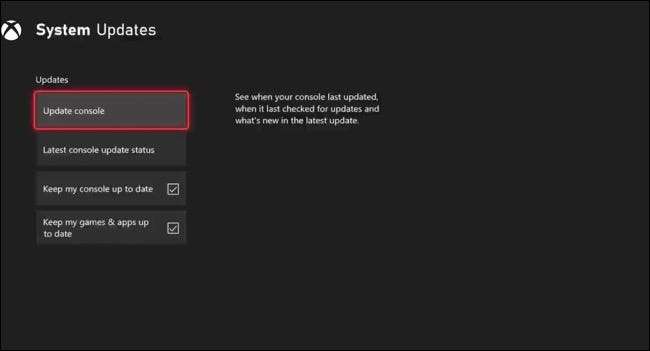
Se você está tendo Problemas de rede , isso pode não ser possível. Dê uma olhada em algumas das soluções abaixo e tente novamente mais tarde.
RELACIONADO: Conexão com a Internet não funcionando? 10 dicas de solução de problemas
TV não exibe sinal ao ligar o Xbox
Existem alguns problemas bem documentados em que a série Xbox X e S causam uma tela "sem sinal" ou preto para aparecer no seu monitor. Isso pode ser causado por uma infinidade de problemas, começando com um cabo HDMI solto.
Verifique a parte de trás do console para garantir que o cabo HDMI ainda esteja conectado e verifique se o mesmo cabo também está conectado à TV.
Outra possibilidade é que seu console esteja enviando um sinal de que sua TV não pode exibir, por exemplo, em um Resolução 4K. ou 120hz. taxa de atualização . Isso pode acontecer se você alterar a exibição conectada ao seu Xbox sem primeiro ajustar as configurações de vídeo em Configurações e GT; General & GT; TV & amp; opções de exibição.
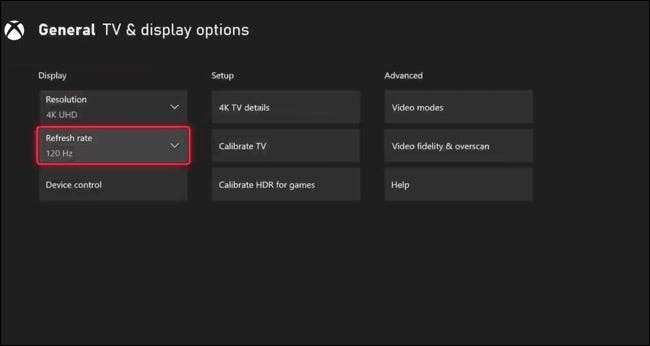
Felizmente, você pode iniciar seu console no modo de segurança, que é padronizado para uma baixa resolução que deve exibir bem em todas as TVs com uma entrada HDMI. Para fazer isso, primeiro ejete quaisquer discos em seu console usando o botão de ejeção na frente. Agora pressione e segure o botão Xbox na frente do seu console por 10 segundos para desligá-lo.
Para iniciar o console no modo de segurança, pressione e segure o botão Xbox na frente do seu console e o botão de ejeção ao mesmo tempo até ouvir dois bips (o segundo bipe deve ocorrer cerca de 10 segundos após o primeiro). Se isso funcionou, seu console agora deve iniciar o modo de baixa resolução. Cabeça para configurações & gt; General & GT; TV & amp; Exibir opções para alterar as configurações para corresponder às da sua TV. Recomendamos definir a "taxa de atualização" para 60Hz primeiro.
Se você não tiver nenhuma alegria, também pode tentar trocar o cabo HDMI. Certifique-se de usar um Cabo HDMI 2.1 adequado Se você quiser usar a resolução 4K em 120Hz. O cabo que vem com o seu Xbox é certificado para HDMI 2.1, mas Cabos podem ser danificados e falhar Por isso, vale a pena ter uma alternativa que você pode trocar se as coisas não estiverem trabalhando corretamente.
Além de atualizar seu firmware do console Xbox, recomendamos também verificando a atualização mais recente do software TV desde fabricantes como LG, Samsung e Vizio já anteriormente abordadas questões semelhantes.
RELACIONADO: Como saber se o seu cabo HDMI está com defeito
Um jogo ou blu-ray está preso na unidade de disco do Xbox
Alguns consoles Xbox Série X encontrou um problema onde os discos tornam-se total ou parcialmente preso na unidade de disco. Esse problema pode ser acompanhado por um estalo audível ou moagem ruído, indicando a unidade lutando para girar para cima ou para ejetar o disco corretamente. Você pode ver um exemplo disso em uma 2020 Tweet de DomisLive NEWS.
Se o botão de ejeção não corrigir o problema, é provável que um problema que só a Microsoft pode corrigir assim que nós recomendamos contatar o suporte do Xbox na sua região para organizar uma reclamação ou garantia de reparação.
Para discos que estão no meio do caminho preso, tente colocar uma pequena quantidade de pressão sobre o disco para ver se move qualquer coisa, mas tome cuidado para não aplicar muita força ou você pode acabar em uma situação pior. Se a unidade faz um ruído alto quando o disco está girando, tente ejetá-lo e verificar para certificar-se de que o disco é plana e não deformado. discos deformados poderia danificar a unidade.
Discos de jogo não são reconhecidos pelo console
O Xbox 360 tinha um monte de problemas com mídia óptica. Embora a questão é muito menos comum na Série X (pelo menos até agora), os discos e os lasers necessário para lê-los são frágeis por isso ainda pode acontecer.
A primeira coisa que você deve fazer é remover o disco e verifique se há algum dano ou poeira. Arranhões ou chips podem tornar mais difícil para o console para ler o disco. Tente um outro disco para ver se você tem o mesmo problema, ou tente emprestar o disco problema a um amigo para ver se o seu console pode lê-lo.

Se o problema parece ser limitadas a seu console, nós recomendamos chegar aos suporte Xbox.
Nesta geração, o Xbox é completo que meios região livre que os jogos devem trabalhar independentemente do país onde eles foram adquiridos. Você pode descartar incompatibilidade devido à região de codificação que podem ter disparado-lo em gerações de consoles anteriores.
A conexão de rede com fio Xbox não responde
Muitos usuários postaram sobre um assunto que parece afetar somente conexões com fio , Onde seu console será ou recusar-se a se conectar via cabo ou queda Ethernet depois de alguns minutos.
Alguns relataram que a questão foi embora depois de totalmente ciclo de alimentação seu console, enquanto a Microsoft já reconheceu um problema com a rede causada por placas de expansão de armazenamento (embora este parece ter sido corrigido).
Em qualquer caso, você pode alimentar ciclo de seu console pressionando e segurando o botão Xbox na frente por 10 segundos para desligá-lo. Remova todos os cabos e qualquer cartões de expansão , Em seguida, pressione e segure o botão de energia por alguns segundos para drenar qualquer energia restante nos capacitores.

Agora ligue a sua fonte, HDMI e cabo Ethernet novamente e pressione o botão de energia para iniciar o console. Conecte as placas de expansão você pode ter sido usando depois que o console já foi iniciado. Teste sua conexão de rede com fio de novo, e considerar a tentar atualizar seu console via Configurações & gt; Sistema e GT; Updates se você pode manter uma conexão.
Com o Wi-Fi como um tapa-buracos pode ser uma boa idéia até que você pode atualizar seu console. Lembre-se que os cabos Ethernet pode ser temperamental e muitas vezes não conseguem sem nenhum aviso .
Se você já tentou de tudo e nada funciona, considere entrar em contato com a Microsoft diretamente para organizar uma reclamação de garantia ou solicitação de reparo.
RELACIONADO: O seu cabo ethernet é defeituoso? Assina para cuidar de
Xbox não liga em tudo
Um console que se recusa a ligar tudo poderia apontar para danos à fonte de alimentação, porque ele falhou aleatoriamente ou devido a danos causados por um surto de energia. Mas muitas vezes há outros culpados.
A primeira coisa que você deve fazer é certificar-se de que o cabo de alimentação está conectado corretamente ao seu Xbox e que o cabo HDMI é conectado ao seu console e exibir. Tente novamente assentar esses cabos para ter certeza.
Você também deve verificar se a tomada do seu console está conectada está trabalhando tentando um dispositivo diferente.
Se o Xbox estiver exibindo comportamento estranho, por exemplo, a luz se acende e, em seguida, desaparece imediatamente, a fonte de alimentação ou outro componente poderão ser danificados. Recomendamos entrar em contato com a Microsoft para uma reivindicação de garantia ou reparação em vez de Abrindo o console (Como isso pode anular sua garantia).
RELACIONADO: Você deve reparar seu próprio telefone ou laptop?
O controlador do Xbox liga, mas não funciona
Seu Xbox Controller possui dois modos: modo Xbox e modo Bluetooth. Você pode alternar entre eles, tocando duas vezes no botão do par na parte traseira do controlador. Isso é útil se você quiser usar o controlador para Jogar jogos em um PC ou smartphone, mas pode ser confuso se você desencadear acidentalmente.
Se você ligar o seu controlador Xbox pressionando e segurando o botão Xbox e seu console não ligar, tente tocar duas vezes no botão de par na parte de trás. O console deve ligar automaticamente quando você retornar ao modo Xbox.
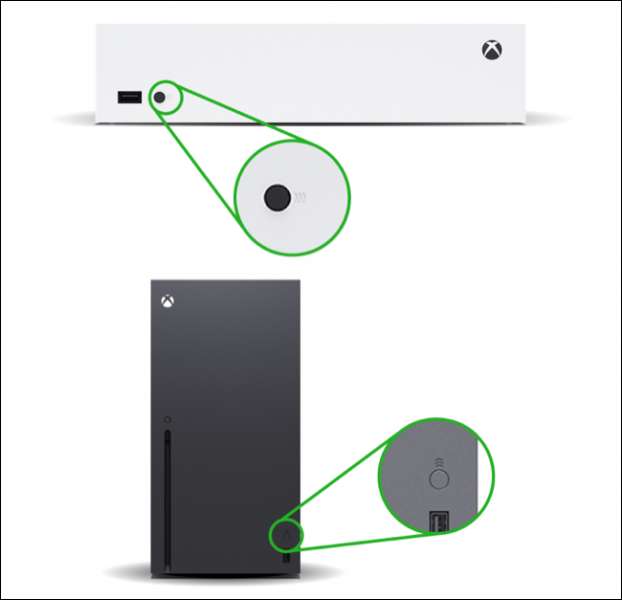
Também pode haver um problema de pareamento. Você pode resolver isso, girando seu controlador e console manualmente usando os botões Xbox em cada um, pressionando o botão do par na frente do seu console. Em seguida, pressione e segure o botão do par na parte traseira do controlador até que o botão Xbox pisque e espere por eles emparelhar.

Você também pode par seu controlador manualmente, conectando os dois com o USB-C. para USB-A. cabo que acompanha seu console (ou controlador).
RELACIONADO: Como colocar seu controlador Xbox no modo de emparelhamento
Capturas de jogo Xbox são escuras ou lavadas
Você pode capturar clipes de gameplay no seu Xbox que você pode visualizar no seu dispositivo móvel com o aplicativo Xbox ou compartilhar com amigos em mídias sociais. Infelizmente, alguns clipes de jogo aparecem escuros ou lavados. A Microsoft reconheceu o problema (e reivindicá-lo foi corrigido ). Atualize seu console em Configurações e GT; Sistema e GT; Atualizações se você ainda não fez isso.
Existem muitos tópicos Na internet dos usuários do Xbox reclamando desse problema, e o problema parece ser específico do jogo ao jogar no modo HDR. Alguns usuários sugerem desabilitar o HDR completamente, mas isso está longe de ser ideal se você quiser a apresentação visual mais bonita.

Auto-HDR, um recurso de aprendizado de máquina que aplica retroactivamente os efeitos HDR a títulos mais antigos, pode ser culpado em alguns casos. Podes tentar Desativando Auto HDR em uma base por jogo para ver se ajuda.
Outros tiveram alegria calibrando suas configurações HDR em Configurações e GT; General & GT; TV & amp; Configurações de exibição & gt; Calibre HDR para jogos.
Jogos Xbox 360 Recuse-se a executar os consoles do Xbox Series
Xbox 360 Compatibilidade para trás está disponível para um número limitado de títulos em consoles da série Xbox. Você pode se deparar com um problema em que os jogos se recusam a correr, particularmente se você estiver migrando um disco rígido de um console Xbox mais antigo.
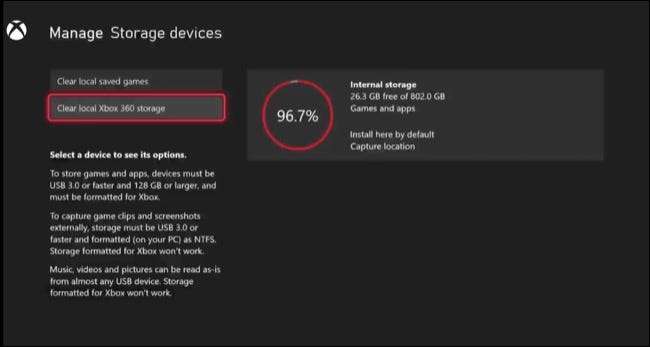
A Microsoft reconheceu este problema e Estados-Membros que a correção é limpar o armazenamento do Xbox 360 em Configurações e GT; Sistema e GT; Dispositivos de armazenamento e GT; Limpar o armazenamento do Xbox 360 local. Na próxima vez que você jogar um title Xbox 360, seu console irá verificar on-line para ver se você tem alguma nuvem para baixar.
Jogos mais antigos se comportam erraticamente em consoles da série Xbox
A Microsoft introduziu dois recursos para impulsionar o desempenho em jogos mais antigos: Boost FPS. e auto hdr. O primeiro permite a duplicação de taxa de quadros Em alguns jogos sem o desenvolvedor ter que intervir com uma atualização, enquanto o segundo adiciona efeitos HDR como destaques brilhantes aos jogos usando o aprendizado de máquina.
Esses recursos podem afetar os títulos Xbox 360 e Xbox One One, embora nem todos os jogos sejam compatíveis com as duas opções. Alguns jogos são compatíveis, mas têm a opção desativada por padrão, potencialmente, uma vez que esses recursos podem introduzir problemas.
Se você notar problemas com um jogo mais antigo que você suspeita pode estar inativo a uma dessas opções de compatibilidade, você pode desativá-lo em uma base por jogo. Para fazer isso, encontre o jogo na sua biblioteca de jogos e pressione o botão mais no seu controlador (parece três linhas horizontais).
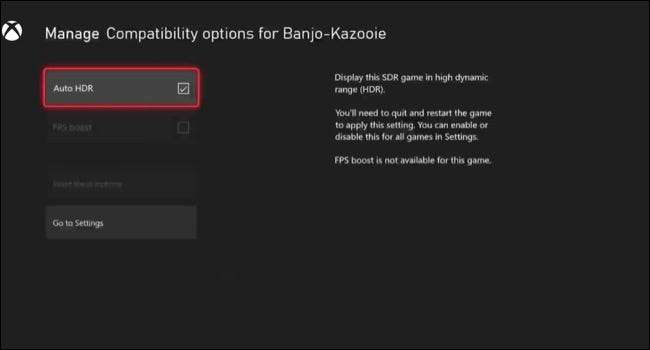
Selecione "Gerenciar jogos e complementos" no menu, em seguida, "Opções de compatibilidade" na próxima tela. Agora você deve ver ativa tanto para aumentar o FPS e o Auto HDR. Você precisará reiniciar o jogo para que as alterações entrem em vigor, o que você pode fazer tocando mais no botão e selecionando "Quit" no menu que aparece.
RELACIONADO: Como habilitar "FPS Boost" para um jogo na série Xbox X ou S
Mais dicas xbox séries x | s
Os consoles mais recentes da Microsoft têm uma enorme quantidade de apelo, da liderança do setor Assinatura do jogo Pass para True 120Hz Gaming. e sua capacidade de títulos de pré-carga antes de liberar (se você está comprando digital ou físico).
Você pode até usar sua série Xbox X e S para executar Jogos emulados usando retroarca .







